Impedir que los invitados se agreguen a un grupo específico de Microsoft 365 o a un equipo de Microsoft Teams
Si desea permitir el acceso de invitado a la mayoría de los grupos y equipos, pero tiene algún lugar donde quiera impedir el acceso de invitado, puede bloquear el acceso de invitado para grupos y equipos individuales. (Bloquear el acceso de invitado a un equipo se realiza bloqueando el acceso de invitado al grupo asociado). Esto impide que se agreguen nuevos invitados, pero no quita a los invitados que ya están en el grupo o en el equipo.
Si usa etiquetas de confidencialidad en su organización, se recomienda usarlas para controlar el acceso de invitado por grupo. Para obtener información sobre cómo hacerlo, use etiquetas de confidencialidad para proteger el contenido de Microsoft Teams, grupos de Microsoft 365 y sitios de SharePoint. Este es el método recomendado.
Cambio de la configuración del grupo mediante PowerShell de Microsoft Graph
También puede evitar la adición de nuevos invitados a grupos individuales mediante PowerShell. (Recuerde que el sitio de SharePoint asociado del equipo tiene controles de uso compartido de invitados independientes).
Debe usar la beta versión de Microsoft Graph PowerShell para cambiar la configuración de acceso de invitado de nivel de grupo:
Si no ha instalado el módulo antes, consulte Instalación del módulo de PowerShell de Microsoft Graph y siga las instrucciones.
Si ya ha instalado la
betaversión, ejecuteUpdate-Module Microsoft.Graph.Betapara asegurarse de que es la versión más reciente de este módulo.
Nota:
Debe tener derechos de administrador global para ejecutar estos comandos.
Ejecute el siguiente script y cambie <GroupName> por el nombre del grupo en el que desea bloquear el acceso de invitado.
Connect-MgGraph
$GroupName = "<GroupName>"
$templateId = (Get-MgBetaDirectorySettingTemplate | ? {$_.displayname -eq "group.unified.guest"}).Id
$groupID = (Get-MgBetaGroup -Filter "DisplayName eq '$GroupName'").Id
$params = @{
templateId = "$templateId"
values = @(
@{
name = "AllowToAddGuests"
value = "false"
}
)
}
New-MgBetaGroupSetting -GroupId $groupID -BodyParameter $params
Para comprobar la configuración, ejecute este comando:
(Invoke-GraphRequest -Uri https://graph.microsoft.com/beta/Groups/$groupId/settings -Method GET) | ConvertTo-Json | ConvertFrom-Json | fl Value
La comprobación tiene el siguiente aspecto:
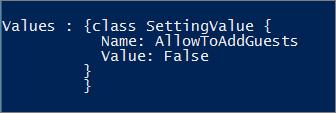
Si desea volver a alternar la configuración para permitir el acceso de invitado a un grupo determinado, ejecute el siguiente script y cambie <GroupName> al nombre del grupo en el que desea permitir el acceso de invitado.
Connect-MgGraph
$GroupName = "<GroupName>"
$templateId = (Get-MgBetaDirectorySettingTemplate | ? {$_.displayname -eq "group.unified.guest"}).Id
$groupID = (Get-MgBetaGroup -Filter "DisplayName eq '$GroupName'").Id
$params = @{
templateId = "$templateId"
values = @(
@{
name = "AllowToAddGuests"
value = "true"
}
)
}
New-MgBetaGroupSetting -GroupId $groupID -BodyParameter $params
Permitir o bloquear el acceso de invitado en función de su dominio
Puede permitir o bloquear invitados que usen un dominio específico. Por ejemplo, si su empresa (Contoso) tiene una asociación con otra empresa (Fabrikam), puede agregar Fabrikam a la lista de permitidos para que los usuarios puedan agregar esos invitados a sus grupos.
Para obtener más información, vea Permitir o bloquear invitaciones a usuarios B2B de organizaciones específicas.
Agregar invitados a la lista global de direcciones
De forma predeterminada, los invitados no están visibles en la lista global de direcciones de Exchange. Siga los pasos que se indican a continuación para que un invitado sea visible en la lista global de direcciones.
Busque el ObjectID del invitado mediante la ejecución de:
Get-MgBetaUser -All | ?{$_.CreationType -eq "Invitation"}
A continuación, ejecute lo siguiente con los valores adecuados para ObjectID, GivenName, Surname, DisplayName y TelephoneNumber.
Update-MgBetaUser -UserId cfcbd1a0-ed18-4210-9b9d-cf0ba93cf6b2 -ShowInAddressList -GivenName 'Megan' -Surname 'Bowen' -DisplayName 'Megan Bowen' -mobilePhone '555-555-5555'
Temas relacionados
Recomendaciones de planeamiento de gobernanza de colaboración
Creación del plan de gobernanza de colaboración
Administración de la pertenencia a grupos en el Centro de administración de Microsoft 365